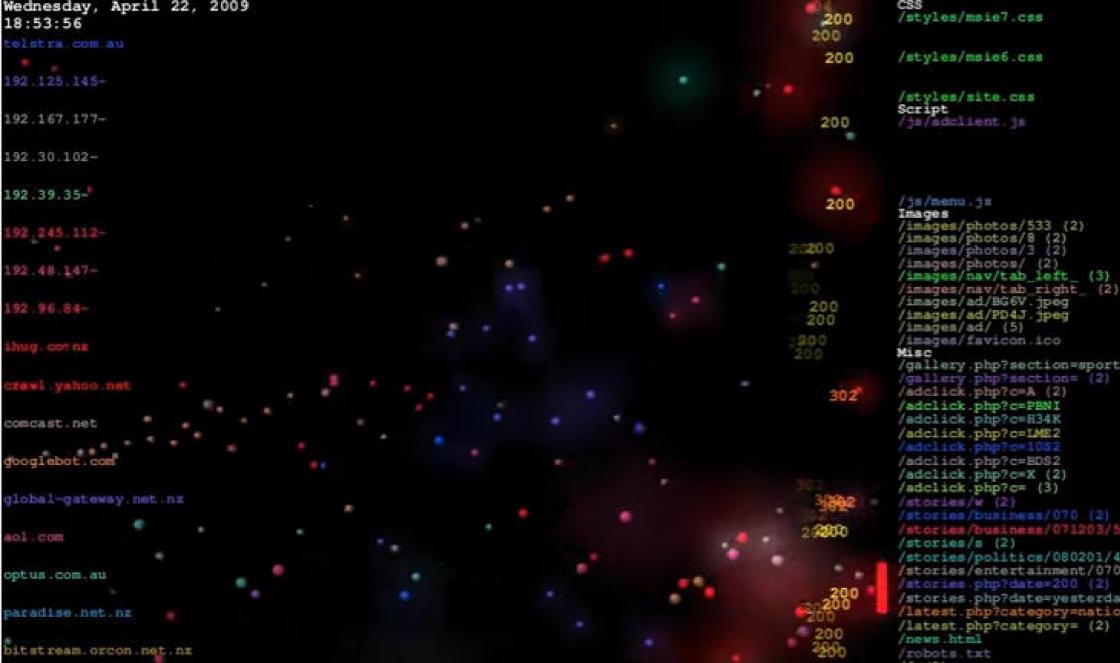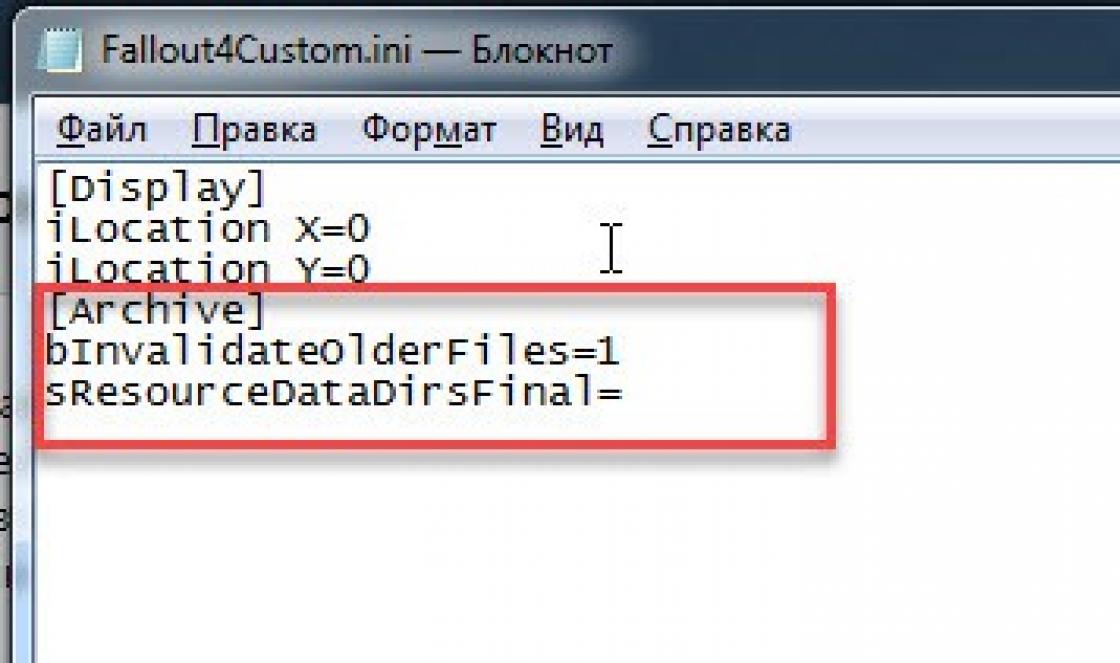- Como alterar a resolução do Fallout 3
- Como iniciar o mod Fallout 3
- Como abrir o jogo em modo janela
- como rodar fallout 3 no notebook
Quanto maior a resolução, maior o número de pontos verticais e horizontais à disposição do sistema para a construção de uma imagem, ou seja, quanto maior a nitidez e o detalhamento, menos cansado o olho ficará ao visualizar esta imagem. Por outro lado, para monitores de cristal líquido, uma resolução abaixo do ideal degradará drasticamente a qualidade da imagem.
- Para alterar a resolução da tela no Windows 7, abra o menu Iniciar, procure por Painel de Controle e abra-o.
- Dentre os diversos ícones que permitem customizar diversos aspectos do funcionamento do sistema operacional e do software, procure o ícone Tela. Clicar duas vezes nele abrirá o Utilitário de configuração dos recursos do monitor e da placa de vídeo.
- Na parte esquerda da janela que se abre, existe um item chamado “Configurando a resolução da tela”. Clique nele e a janela Personalizar telas será aberta. Dependendo da configuração dos monitores conectados ao computador, diferentes informações podem ser apresentadas aqui. A lista suspensa "Tela" permite que você selecione qual das telas disponíveis você deseja configurar. Você também pode selecionar uma tela simplesmente clicando na imagem do monitor com um grande número 1 ou 2. A próxima lista suspensa é apenas a lista "Resolução", que permite alterar a resolução da tela. Observe que uma das linhas está marcada com a palavra "recomendado". Essa é a resolução física da matriz e, para uma qualidade de imagem ideal, é melhor definir essa resolução, mesmo que o monitor e a placa de vídeo permitam aumentá-la.
- Os botões "Localizar" e "Definir" ajudam a localizar um monitor adicional que não é exibido na lista de telas. Lembre-se de que, para que o sistema detecte o monitor, ele deve estar conectado a um computador ou laptop e sua energia deve estar ligada.
- Após alterar a resolução da tela, clique em OK ou Aplicar. O sistema fornecerá a oportunidade de avaliar as alterações feitas e, se necessário, retornar às configurações originais.
Falcon-Lair.com
Otimização para os preguiçosos.
Old Vault Boy Adicionado: 29 de junho de 2017 10:30
Este artigo de otimização foi criado exclusivamente para preguiçosos, nele não trataremos da edição enfadonha de um monte de linhas nos inishniks, mas faremos tudo de forma rápida e automática. Portanto, também não vou discutir e vou direto ao ponto.

Só não se esqueça de mudar a resolução da tela ou você estará jogando com a minha. Bem, quem tem um ferro muito fraco - você pode reduzir o anti-aliasing para x2 ou desligá-lo completamente. Isso é tudo.
Certifique-se de baixar NVAC e NVSR. Esta é a base de toda otimização. Se você ignorou o download e a instalação deste software, não faz sentido continuar lendo este artigo.
Configurando inishnikov NVSE. Também é hemorróida, então já vou deixar pronto, basta descompactar o conteúdo do arquivo na pasta com o jogo. Isso é tudo com isso também.
Porque o fnv4gb.exeé instalado junto com o SFW, não vamos nos deter nisso. Funciona - bem, bom, especialmente porque a parte principal do trabalho de otimização já foi feita. Quem leu até aqui e fez todas as manipulações - pode começar a jogar com segurança. Abaixo está uma informação opcional com efeito placebo.
ENBoost. O software, como dizem, não é para todos. Joguei com e sem e, para ser sincero, não notei muita diferença. Mas desde que nenhum dano ENBoost Eu não trouxe, então vou me debruçar sobre isso com mais detalhes. Baixando, descompactando Versão injetora na pasta com o jogo e jogue o preset finalizado lá, para os felizes donos de placas de vídeo nVidia. Se você tiver uma placa de vídeo da AMD Radeon, então hoje você está sem sorte e terá que procurar e configurar sua própria predefinição aqui.
Se você ainda decidir instalar ENBoost, chegaram a esse ponto e já estão esfregando as mãos para começar a tocar - vá devagar.
Brincar com ENBoost Eu tenho uma predefinição especial para NVConfigurator-a. Sem ele, a degradação do desempenho é possível. É verificado repetidamente e em diferentes laptops e padarias.
Agora comece toda essa salsa.
Tudo é simples aqui. Baixe este executável, descompacte-o na pasta do jogo e execute tudo por ele. Ele come na hora fnv4gb.exe e injetor ENBoost-a.
É isso, pode jogar. Meu laptop tem a mesma idade de Vegas, durante todo esse tempo acabei de comprar uma barra de RAM adicional e troquei a unidade de DVD por um SSD, não fiz mais nada. Nas configurações apresentadas neste artigo, nos locais mais carregados, o FPS não cai abaixo de 35. No Wasteland - 55 - 60 FPS, além de uma bela imagem.
Todos. Boa sorte com a otimização, é claro, se você precisar.

- O melhor de cima
- primeiro em cima
- Topo tópico
142 comentários
Eu teria tantos problemas!
Tudo é como no terceiro folichem, tudo precisa ser arquivado nos arquivos do jogo.
Sim, e a terceira queda me lembrou Oblivion e Skyrim 🙂
Essa resolução de tela muda? E então, na minha tela inteira, a parte é cortada, mas na janela é inconveniente.
eles não mudam a si mesmos
De que outra forma resolver o problema de uma tela preta e uma falha instantânea na inicialização
Se a placa for da AMD, a solução é instalar os drivers beta mais recentes, mas primeiro você precisa remover os antigos de forma limpa. Me ajudou ontem!
Mesma merda T_T
Você já tentou desativar o MSI Afterburner e outros programas semelhantes? Deles pode haver partidas
Alguém diz que você precisa colocar windowed+borderless
MB existe um bypasser que vai ajudar. Vou deixar o que ele escreve ao travar:
Nome do evento de problema: APPCRASH
Nome do aplicativo: Fallout4.exe
Versão do aplicativo: 1.1.29.0
Carimbo de data/hora do aplicativo: 5627e510
Nome do módulo de falha: Fallout4.exe
Versão do módulo com erro: 1.1.29.0
Carimbo de hora do módulo com falha: 5627e510
Código de exceção: c0000005
Deslocamento de exceção: 00000000021787c6
Versão do SO: 6.1.7601.2.1.0.256.48
Informações adicionais 1: 29da
Informações Adicionais 2:
Informações adicionais 3: a637
Informações Adicionais 4:
Os jogadores encontraram uma maneira de alterar a resolução da tela, FOV e remover o limite da taxa de quadros no jogo Fallout 4

Com lançamento oficial Fallout 4 os jogadores descobriram que algumas opções gráficas no menu do jogo não podem ser alteradas. Como ficou conhecido Gamebomb.ru, logo após o lançamento, os fãs encontraram uma maneira de acessar as configurações avançadas e, assim, eliminar possíveis problemas.
Limitação de taxa de quadros (FPS)
Alguns jogadores reclamaram do limite de 30fps, enquanto outros falaram sobre o limite de 60fps. E embora as razões para essa lacuna sejam desconhecidas, os especialistas sugerem simplesmente removê-la editando o arquivo de configurações do Fallout4Pref.ini. Aqui você precisa encontrar a linha iPresentInterval=1 e definir o valor como 0.



Aceleração do mouse
No Fallout 4, a aceleração do mouse é padrão. Quem não gosta de jogar com aceleração precisa editar o arquivo Fallout4.ini, que pode ser encontrado na pasta de documentos. Aqui você precisa encontrar a seção Controls e adicionar a linha bMouseAcceleration=0.
Campo de visão (FOV)
Aqueles que não estão satisfeitos com o ângulo de visão padrão terão que trabalhar um pouco mais. Primeiro você precisa alterar os valores de fDefaultWorldFOV e fDefault1stPersonFOV no arquivo Fallout.ini para o que você deseja. Em seguida, edite as mesmas linhas no arquivo Fallout4Prefs.ini. Depois disso, você precisa ir para a pasta do cliente Steam, para o diretório steamapps/common/fallout4/fallout4 e encontrar o arquivo Fallout4Prefs.ini, no qual você precisa adicionar fDefaultWorldFOV=XX e fDefault1stPersonFOV=XX, onde XX são os desejados valores de ângulo de visão.
Iniciando o jogo em tela cheia
Os jogadores que, por algum motivo, não puderem executar o jogo em tela cheia, precisam alterar o arquivo Prefs.ini na pastadocuments/users/mygames/fallout4 e o arquivo com o mesmo nome em steamapps/common/fallout4. Aqui você precisa definir todos os valores conforme mostrado abaixo:
- bMaximizeWindow=1
- bBorderless=1
- bTela cheia=0
- iTamanho H=1080
- iSize W=1920
Você pode definir sua própria resolução de tela. E os proprietários de monitores com resolução de 4: 3 podem definir as seguintes configurações:
- bTela cheia=1
- iSize H=1200
- iTamanho L=1600
Ignorar a tela inicial ao carregar um jogo
Para pular a tela inicial, você precisa excluir o arquivo GameIntro_V3_B.bk2 localizado na pasta do cliente Steam em steamapps/common/fallout4/data/video. Observe que após excluir um arquivo, só será possível devolvê-lo após passar pelo procedimento de verificação da integridade dos arquivos do jogo na rede Steam.
Configurando a resolução da tela para 21:9
Os usuários de monitores ultralargos precisam editar o arquivo Fallout4Prefs.ini na pasta Meus Documentos para rodar o jogo em tela cheia. Você precisa editar as seguintes linhas:
- bTopMostWindow=1
- bMaximizeWindow=1
- bBorderless=1
- bTela cheia=0
- iTamanho H=XXXX
- iSize W=YYYY
Em vez de XXXX, você precisa substituir a resolução da tela horizontal e, em vez de YYYY - vertical. Em seguida, o mesmo truque deve ser feito com o arquivo Fallout4Prefs.ini na pasta Steam. Ambos os arquivos são mais fáceis de encontrar pesquisando.
Corrigido bug com travamento em terminais
Você precisa alterar as configurações do arquivo Fallout4Prefs localizado na pasta do cliente Steam em steamapps\common\Fallout 4\Fallout4. Você precisa alterar a seguinte linha iPresentInterval=0.
Caso contrário, o problema pode ser corrigido alternando para o modo de tela em uma janela sem bordas (modo de janela, sem bordas).
Elimine o atraso do movimento do mouse
Você precisa editar o arquivo Fallout4Prefs.ini localizado na pasta Meus Documentos e definir os seguintes valores:
Os usuários de placas gráficas Nvidia precisam clicar com o botão direito do mouse no logotipo da Nvidia na barra de tarefas no canto inferior direito, selecionar "Configurações do sistema", "Configurações 3D" e adicionar o arquivo Fallout.exe aos seus programas. Aqui você também precisa alterar:
- Ativar buffer triplo
- Ativar sincronização vertical
- Defina o número máximo de quadros pré-renderizados para 1 (quadros máximos para renderizar à frente)
O lançamento do Fallout 4 foi um sucesso sem precedentes - o jogo ficou em segundo lugar na lista dos jogos mais populares depois do Dota 2. O jogo foi lançado nas plataformas Xbox One, PlayStation 4 e PC.
Fallout 3 como mudar a resolução
Vou deixar o monitor quadrado de 17 polegadas 1280x1024 (2007-2016 R.I.P.) em dezembro. No meu monitor, as primeiras partes de Fallouts, incluindo Tactics, funcionam sem nenhum patch de alta resolução. Se eu for para 1600x900, terei problemas muito sérios. Que tal uma resolução maior? Qual patch colocar para deixar o resto do jogo completamente original? Como o mesmo Fallout 2 funcionará em 1600x900 (16:9) em resoluções de 640x480 ou 800x600?
- Como
- eu não gosto
Pyran 14 de setembro de 2016
- Como
- eu não gosto
LAZER 14 de setembro de 2016
Olá. Como já foi observado várias vezes, nossos clássicos se sentem confortáveis em resoluções widescreen (FullHD, de 17 a 24 polegadas, só não verifiquei um maior). Você coloca um patch de alta resolução com resolução de 1280 * 720 ou 1360 * 768 e se alegra. Também é possível sem um patch, mas muito grande, os pixels são visíveis.
É o mesmo com Fallout Tactics? Se sim, muito obrigado! Afinal, por causa da resolução de qualquer monitor, “muletas” terão que ser colocadas. Agora no meu monitor não consigo mais jogar L.A Noire, Fallout 4, Far Cry 4 normalmente sem “muletas”.
- Como
- eu não gosto
Pyran 14 de setembro de 2016
Da mesma forma, hi-res 1.0 está presente na distribuição e na Internet.
- Como
- eu não gosto
Spalex 14 de setembro de 2016
Se eu for para 1600x900, terei problemas muito sérios
Bem, quem sabe, para mim pessoalmente, listras pretas nas laterais não são um problema sério. Mesmo com alta resolução, coloco em 800x600, não gosto de enfiar o nariz no monitor, mas em 768x1366 funciona assim - tudo é muito pequeno, principalmente o texto.
- Como
- eu não gosto
Pyran 14 de setembro de 2016
Tudo é individual. Com tela FullHD 17.3 (e não só) - resolução HD (1280 * 720) acho muito confortável. No vídeo acima, até onde posso ver, o FullHD é apresentado com ampliação de pixels. (Embora eu possa estar errado)
- Como
- eu não gosto
LAZER 14 de setembro de 2016
- Como
- eu não gosto
Dick 14 de setembro de 2016
IMHO, com uma resolução de mais de 800 por 600, tudo fica muito pequeno e difícil de distinguir, então nem defino a resolução mais alta em uma tela widescreen.
- Como
- eu não gosto
Sr. Stalin 14 de setembro de 2016
- Como
- eu não gosto
Foxx 14 de setembro de 2016
- Como
- eu não gosto
Sr. Stalin 14 de setembro de 2016
Pessoalmente, acho muito conveniente jogar na resolução de 1280x720. A imagem fica mais clara e bonita (assim como no directx 12). Não vejo problemas com texto pequeno, tudo é bastante legível.
- Como
- eu não gosto
LAZER 14 de setembro de 2016
- Como
- eu não gosto
Foxx 14 de setembro de 2016
Tudo depende do tamanho do monitor.
- Como
- eu não gosto
Pyran 14 de setembro de 2016
Haverá algum problema especial em 1366x768 também? ?
HD e WXGA eu acho que são ideais

- Como
- eu não gosto
LAZER 14 de setembro de 2016
e por que deveriam ser? pelo menos defina FullHD, o principal é que você se sinta confortável jogando e lendo o texto.
é possível com ampliação de pixels (escala x2) e em FullHD obtemos o equivalente a 1024 * 768, mas parece que pode haver algum tipo de problema. em geral, vá em frente e tente, depois cancele a assinatura sobre a resolução selecionada)
HD e WXGA eu acho que são ideais
wxga - na foto, porém, não está lá =)
Obrigado pela imagem! Antes do Ano Novo, com certeza comprarei um monitor com resolução de 1366 × 768, diagonal de 19,5, proporção de 16:9.
- Como
- eu não gosto
Pyran 14 de setembro de 2016
- Como
- eu não gosto
LAZER 15 de setembro de 2016
Bem, eu ainda levaria 1920 * 1080, mais espaço utilizável e 21-22 polegadas, melhor ainda com uma matriz ips, para que as cores fiquem menos distorcidas.
Vá a lojas de eletrônicos, veja monitores (monitores), pergunte o preço, veja a resolução da tela ao vivo, leia as críticas.
E sob a queda você sempre ajustará a resolução do jogo. Acho que você vai agir de forma imprudente ao comprar um monitor com resolução baixa. É mais sobre o orçamento quanto você está disposto a gastar.
Tudo ficaria bem, mas a LG não tem um conector DVI. Vou levar um monitor da Asus, porque tem um ajuste de cores muito fácil (o monitor deles era de 2007 a 2015). No entanto, definitivamente não vou pegar 1920x1080, já que meu atual HD 7770 não puxará essa resolução em novos jogos em configurações máximas / ultra. E quanto ao meu potencial RX 470, então em 1920x1080 FPS não ficará abaixo de 60, como presumo. Claro, vou assistir e estudar tudo ao vivo. Obrigado!
- Como
- eu não gosto
Pyran 15 de setembro de 2016
- Como
- eu não gosto
Foxx 15 de setembro de 2016
O brinquedo sempre pode ser lançado em uma resolução não nativa e inferior, para que o vídeo possa ser puxado. (Não sofri com resolução não nativa em jogos). Tudo isso é opinião puramente pessoal.
Em uma resolução não nativa, a imagem não fica muito nítida, aparece uma “escada”. Eu tenho 1920x1080 24 polegadas, tentei Fallout 4 e The Witcher 3 para rodar de 1600x900 - parece nojento (embora na velocidade máxima).
- Como
- eu não gosto
Anjee 17 de setembro de 2016
Eu tenho um antigo DELL 2209WA 1680x1050 16:10
A resolução de 1280:800 é selecionada nas configurações do HRP e uma placa de 22 'parece bastante confortável:
Registramos a impressora no registro Como remover completamente uma impressora no windows 7 Como remover uma impressora uma maneira fácil de remover Freqüentemente, ao remover uma impressora do sistema, vários problemas podem ocorrer quando aparecem erros ou ocorre uma remoção incompleta. Além disso, ao instalar um novo dispositivo e drivers, vários […]
Os jogos lançados no PC quase nunca têm opções de configuração suficientes, porque é extremamente difícil fornecer todas as opções de parâmetros do sistema e solicitações do jogador. A mesma coisa aconteceu com Fallout 3, onde as configurações de resolução de tela podem ser bastante complicadas.
Instrução
Introdução
Acho que ninguém em 2k17 precisará deste guia. Estou escrevendo apenas pelo fato de que por muito tempo fiquei com um computador mega-super-duper fraco.
Peço desculpas antecipadamente pela falta de capturas de tela com alterações gráficas. Talvez eu os consiga algum dia. Tudo depende da demanda.
Estamos procurando em configurações
Caminho para as configurações: C:\Users\Documents\My Games\Fallout3
Abra as configurações do jogo:
CAIR
- falloutPrefs
Parabéns! Você descobriu o incrível mundo do ajuste fino dos gráficos de Fallout 3!
Configuração FALLOUT
Vamos começar com a primeira configuração do jogo. Não há muito que possamos fazer nele, mas para otimizar o jogo para sistemas muito antigos, vale a pena dar uma olhada.
Importante: não esqueça de salvar antes de sair de cada configuração!
Desativar desmembramento.
Não sei como a presença do desmembramento pode interferir em você, mas sei como desligá-lo: 3
Para isso precisamos:
1. Abra a configuração do FALLOUT
2. Estamos procurando o parâmetro "sLanguage = ENGLISH" (Deve haver uma seção sob este parâmetro)
3. Na linha "sLanguage=ENGLISH" digite "bDisableAllGore="
Com "bDisableAllGore=0" o desmembramento permanecerá.
Com o valor "bDisableAllGore=1" não haverá desmembramento.
Configuração de vegetação.
Agora vamos falar sobre maconha em Fallout 3.
Para configurar a vegetação, você precisa ir para a seção (deve estar sob a seção)
Estamos interessados nas linhas "iMinGrassSize=" e "bDrawShaderGrass="
A linha "iMinGrassSize=" permite controlar a quantidade total de vegetação.
Quanto maior o valor, menos vegetação.
Quanto menor o valor, mais vegetação.
A linha "bDrawShaderGrass=" permite desativar completamente a vegetação no jogo.
"bDrawShaderGrass=1" - há grama no jogo.
"bDrawShaderGrass=0" - sem grama no jogo.
Definir/desligar o sol.
Para alterar os parâmetros do sol, vá para a seção
(Deve estar acima do )
Estamos interessados nos parâmetros "fSunGlareSize=" e "fSunBaseSize="
Graças aos parâmetros "fSunGlareSize=" e "fSunBaseSize=" podemos alterar o tamanho do sol no jogo (ou até removê-lo completamente).
Para desligar o sol, você deve definir os valores:
"fSunGlareSize=0"
"fSunBaseSize=0"
A iluminação disso (surpreendentemente) não desaparecerá, mas os efeitos serão claramente menores.
PS Em relação às mudanças no tamanho do sol, não experimentei, por isso não posso comentar essa possibilidade de forma alguma.
Configuração FalloutPrefs
Agora vamos falar sobre como definir os parâmetros do jogo na configuração "FalloutPrefs"
Configuração de resolução de tela.
Às vezes, há momentos em que é necessário definir uma resolução de tela especial, mas o iniciador do jogo não permite isso. Sem problemas!
Para alterar a resolução da tela, precisamos de uma seção e linhas:
iSizeW=
iTamanho H=
Definimos o valor que precisamos e aproveitamos a vida.
PS Não defini uma resolução maior que full HD (w1920 h1080), por isso não posso dizer como o jogo funcionará em uma resolução maior que essa.
Ajustar/desativar sombras.
Para alterar a resolução (ou desabilitar completamente) as sombras, também precisamos de uma seção.
Alterando o valor/presença de sombras para NPCs e interiores -
"iActorShadowCountInt="
"iActorShadowCountExt="
Alteração na resolução da sombra - "iShadowMapResolution="
Ativar/desativar sombras no jogo - "bDrawShadows=" (0 - desativado/1 - ativado)
Desativando buracos de bala.
Para desativar os buracos de bala, precisamos inserir as linhas "fDecalLOD2=0" e "iMaxSkinDecalsPerFrame=0" sob a linha "fGamma=1.0000"
Desative a filtragem anisotrópica.
Para desativar a filtragem anisotrópica, insira o valor "0" nas linhas:
iMultiSample=
iMaxAnisotropia=
Fallout 3 é um sucesso multiplataforma lançado pela Bethesda em 2008. A terceira parte do épico pós-apocalíptico mudou drasticamente seu gênero, o que irritou muitos fãs de jogos anteriores, mas ainda conseguiu atrair novos jogadores, o que permitiu que a série de jogos se tornasse um culto pela segunda vez.
Anos se passaram, novas partes do Fallout foram lançadas, mas os jogadores ainda retornam ao Fallout 3 de vez em quando, embora não seja o ideal, mas uma emocionante aventura pelo Wasteland. No entanto, um grande número de jogadores que desejam mergulhar novamente na atmosfera da Washington pós-apocalíptica enfrentaram alguns problemas ao executar o Fallout 3 no sistema operacional Windows 10.
Dado que Fallout 3 foi lançado há dez anos, não é surpresa que os sistemas modernos tenham problemas para executar o jogo. Inicialmente, a terceira parte foi desenvolvida para funcionar no Windows XP e Vista. No momento, quase ninguém está sentado nesses sistemas operacionais, muitas pessoas têm problemas com o Fallout 3.
Que tipo de problemas você pode enfrentar com Fallout 3 em um PC com Windows 10? Francamente, pode haver um grande número deles. O problema mais comum são os travamentos constantes do jogo logo ao iniciar. Além disso, podem ocorrer travamentos durante o jogo, e com tanta frequência que você não conseguirá aproveitar o jogo. Casos menos comuns incluem problemas na forma de artefatos gráficos, distorção de som, salvamentos corrompidos e muito mais.
Neste artigo, veremos algumas soluções que permitirão que você execute o Fallout 3 no Windows 10 e, possivelmente, corrija alguns outros problemas. Vale ressaltar que as soluções abaixo também serão úteis para usuários cujos PCs rodam Windows 7 e Windows 8, mas não garantimos nada.
Método #1 Executar como administrador
Acredite em mim, o que apenas milagres não podem ser criados por direitos de administrador em seu sistema. Ao executar este ou aquele aplicativo em um computador com esses direitos, você pode facilmente se livrar dos problemas que foram observados anteriormente com ele. Fallout 3 não é exceção - e pode ser executado como Administrador. Um grande número de usuários na Internet afirma que ainda é capaz de executar o Fallout 3 no Windows 10 graças aos direitos de administrador.
Para executar o Fallout 3 como administrador, você precisa seguir estas etapas:
- clique com o botão direito do mouse e selecione "Executar como administrador" no menu de contexto;
Isso é tudo que você precisa fazer para executar o jogo como administrador. No entanto, as mesmas etapas podem ser aplicadas a qualquer aplicativo em seu sistema operacional. Se você receber uma solicitação do sistema para confirmar suas intenções, confirme essa solicitação. Se a sorte estiver do seu lado, Fallout 3 será lançado no Windows 10. Caso contrário, siga em frente.
A anotação: para não executar permanentemente as ações acima, clique com o botão direito do mouse em fallout3.exe e selecione "Propriedades". Vá para a guia "Compatibilidade" e marque a caixa ao lado de "Executar este programa como administrador".
Método #2 Executando Fallout 3 no Modo de Compatibilidade
Executar como administrador é uma medida extremamente eficaz ao tentar executar um aplicativo que não deseja funcionar de forma alguma. Por assim dizer, um pequeno empurrão na direção certa. No entanto, com Fallout 3, esse truque pode não funcionar. Provavelmente, você não pode executar a terceira parte porque o jogo é simplesmente incompatível com o seu sistema operacional, ou seja, Janelas 10.
O que fazer neste caso? Não deixe tudo como está? É isso mesmo, você pode tentar fazer o Fallout 3 funcionar usando o modo de compatibilidade para outros sistemas operacionais. Usar o modo de compatibilidade é extremamente simples:
- vá para a pasta raiz do Fallout 3;
- encontre nele um arquivo executável chamado fallout3.exe;
- clique com o botão direito do mouse e selecione "Propriedades" no menu de contexto;
- vá para a guia "Compatibilidade";
- clique no menu suspenso na seção de compatibilidade e selecione "Windows XP";
- tente iniciar o Fallout 3.
Bem, como você finalmente conseguiu que Fallout 3 funcionasse em seu sistema? Se a compatibilidade com o Windows XP não funcionar, tente com o Windows Vista. Não funcionou com o Windows Vista - teste a compatibilidade com versões do sistema operacional até o Windows 95. Talvez algo funcione.
Método #3 Instalar jogos para Windows Live
A era do Games for Windows Live é um período verdadeiramente aterrorizante. Este serviço é um dos mais odiados em toda a história da indústria de jogos. Pergunte: por que ele era tão antipático? Bem, às vezes simplesmente não funciona, às vezes é literalmente impossível registrar os jogos comprados.
De uma forma ou de outra, mesmo após a morte do Games for Windows Live, os jogadores ainda precisam instalá-lo em seus sistemas para que os jogos que antes estavam associados ao serviço pudessem funcionar de alguma forma. No entanto, vale a pena notar que alguns desenvolvedores corrigiram seus jogos e os desamarraram do GFWL, o que é uma boa notícia.
No entanto, isso não se aplica ao Fallout 3, já que a Bethesda decidiu não corrigir seu projeto. De uma forma ou de outra, mesmo que você não queira, basta instalar o GFWL no seu computador. Vale ressaltar que o instalador do GFWL deve estar localizado na pasta do jogo. Claro, se você tiver uma versão licenciada do jogo (no entanto, alguns repackers também colocam o software necessário na distribuição com jogos).
Instale o Games for Windows Live e tente iniciar novamente o Fallout 3. Se você tiver a sorte de iniciá-lo, certifique-se de criar um perfil local ou fazer login com sua conta para poder criar arquivos salvos.
O que fazer se nada funcionou?
Francamente falando, é difícil aconselhá-lo neste caso pelo menos algo mais ou menos sensato. Alguns usuários nunca conseguem jogar Fallout 3, não importa o que façam. Se você for a um fórum como o Steam, encontrará enormes pilhas de postagens literalmente pedindo ajuda. Com os esforços conjuntos de alguns usuários, às vezes é possível executar o Fallout 3 no Windows 10.
Você está tentando rodar o Fallout 3 em uma placa gráfica Intel HD integrada? Bem, você está com sorte, porque no Nexusmods você pode encontrar um mod especial para o jogo que ajuda os proprietários das GPUs integradas a executá-lo. Por exemplo, aqui está um link para um desses mods:
Tente instalá-lo e, em seguida, teste o Fallout 3. Como regra, os jogadores que anteriormente não conseguiam executar o jogo no Intel HD Graphics podem resolver o problema.
Se você ainda não consegue executar o Fallout 3 no Windows 10, há pouco a aconselhar nesta situação:
- execute o jogo em modo janela;
- experimente as configurações gráficas (tente definir tudo no mínimo);
- mude a resolução do jogo.
Esperamos que este material tenha ajudado de alguma forma a resolver a situação problemática do Fallout 3 no Windows 10. Vale ressaltar que mesmo no Steam existe uma mensagem especial informando que o jogo não está otimizado para funcionar com o Windows 7 e sistema operacional superior. Isso deixa claro com que tipo de besta você está lidando, certo?
Encontrou um erro de digitação? Selecione o texto e pressione Ctrl + Enter